Comment réinitialiser le mot de passe de votre compte Windows 7, Vista ou XP à l'aide d'un lecteur flash USB

Merci,
Netbook captif cassé!
Bonjour Netbook Captive! Heureusement pour vous, je n'ai que la solution à votre problème! Heureusement, vous pouvez utiliser une petite application open-source super en conjonction avec une clé USB pour pénétrer n'importe quel ordinateur sous Windows XP, Vista ou Windows 7 lorsque vous perdez ou oubliez votre mot de passe. Il suffit de suivre les étapes ci-dessous et vous devriez être opérationnel en un rien de temps!
La copie fine:
- Le processus que je suis sur le point de revoir va complètement effacez le mot de passe sur le nom d'utilisateur / machine que vous avezutilisez-le. Vous ne pourrez pas récupérer le mot de passe si vous ne vous en souvenez pas. Le processus créera un nouveau mot de passe comme vous le feriez normalement après le démarrage de la sauvegarde. Par conséquent, si vous chiffrez quoi que ce soit sur le système à l’aide du chiffrement Windows EFS, vous perdrez l’accès à ces données… Désolé ..
- Ce correctif nécessite un accès au BIOS. Il se peut également que cela ne fonctionne pas sur des ordinateurs plus anciens qui ne permettent pas au bios de démarrer à partir d’USB.
- Vous devez avoir accès à un ordinateur avec Internet et à l’invite cmd pour pouvoir configurer le lecteur USB correctement.
- S'il vous plaît, utilisez ces informations de manière responsable, leur utilisation pour accéder à un ordinateur qui ne vous appartient pas est probablement illégale et pas groovy!
Comment réinitialiser un mot de passe Windows perdu ou oublié
Étape 1 - Télécharger et extraire
Télécharger Offline NT Password & Registry Editor. Une fois le téléchargement terminé Clic-droit le fichier .zip et Sélectionner Extraire tout. Cela décompressera le contenu, qui ne devrait contenir qu'un seul fichier .iso.

Étape 2 - Monter ou extraire le .ISO
Téléchargez et installez un logiciel de lecteur virtuel tel que Virtual Clone Drive ou Magic ISO pour monter le cd100627.iso extrait.
(Cliquez ici pour obtenir des instructions sur le montage de fichiers .iso sur un lecteur virtuel sous Windows 7, Vista ou XP.)
Sinon, si vous avez un gestionnaire de compression de fichiers installé qui peut extraire des fichiers .iso, vous pouvez également le faire.
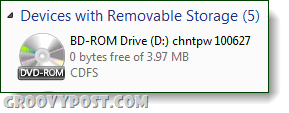
Étape 3
Feuilleter le lecteur virtuel et copiez le contenu sur votre clé USB.
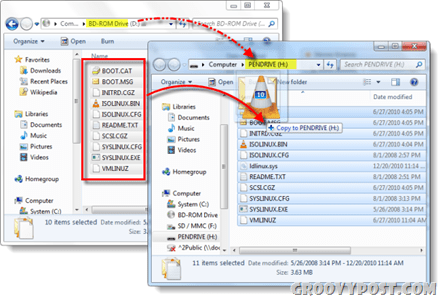
Étape 4 - Identifiez votre clé USB et lancez CMD
Cliquez sur le Le menu Démarrer et Sélectionner OrdinateurMaintenant, notez quelle lettre de lecteur est assignée à votre clé USB.
Ensuite, retournez au menu Démarrer, Type cmd dans la case de recherche et presse Entrer.
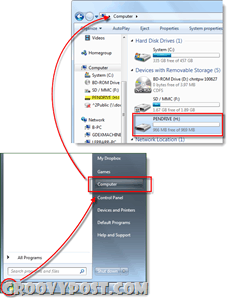
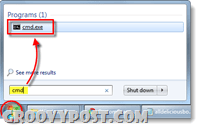
Étape 5 - Rendre le lecteur USB amorçable
Nous devons faire en sorte que votre ordinateur reconnaisse le lecteur USB lors du démarrage. Pour ce faire, vous devrez entrer quelques lignes dans le cmd fenêtre que vous venez d'ouvrir.
Commencez par basculer vers le répertoire de votre clé USB, comme indiqué à l’étape 4. Modifiez simplement la lettre des deux lignes en fonction de votre lettre.
h:
Puis tapez la commande suivante, changez à nouveau la lettre pour qu'elle corresponde à votre lecteur:
syslinux.exe –ma h:
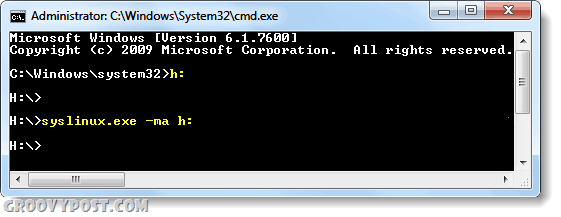
À moitié fait! Branchez votre clé USB sur l'ordinateur dans le besoin
Nous avons maintenant terminé la configuration de la clé USB et nous avons tout ce dont nous avons besoin pour réinitialiser le mot de passe sur l’ordinateur Windows en question. Aller de l'avant et branchez votre clé USB maintenant prête à l'ordinateur sur lequel vous devez réinitialiser le mot de passe.
Le reste de cette procédure sera effectué sur l'ordinateur verrouillé par mot de passe.
Étape 6 - Configuration de l'ordre des périphériques d'amorçage du bios
Redémarrez l'ordinateur et maintenez enfoncé F2 ou quel que soit le touche d'installation s'affiche comme lors de l'écran de démarrage initial. Cela devrait faire apparaître le bios. Dans le bios, recherchez Boot order, ou Priorité des périphériques de démarrage, cela dépendra du fabricant.
Si vous ne parvenez pas à naviguer dans le BIOS, les commandes sont généralement affichées en bas de l'écran. C’est uniquement au clavier, vous ne pouvez pas utiliser votre souris ici.
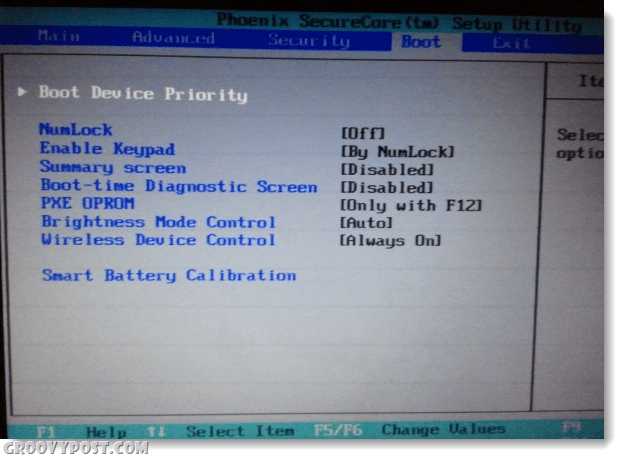
Sous priorité de démarrage, définissez notre clé USB sur la position 1, ou le logement le plus haut disponible de la liste. Une fois que vous l'avez, enregistrer les modifications et redémarrer.
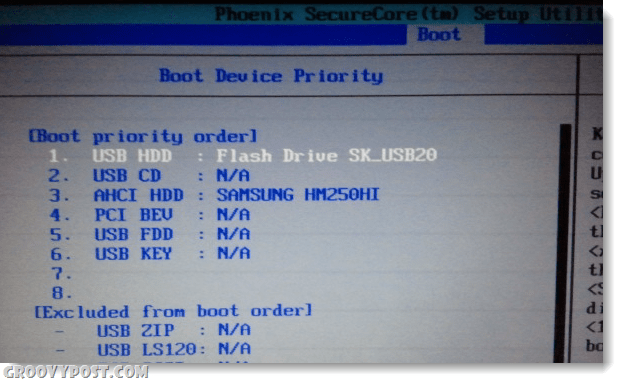
Étape 7 - Démarrer à partir de l'USB
Si vous configurez le BIOS correctement, votre ordinateur devrait démarrer automatiquement à partir du lecteur flash USB. Quand il se charge à l'écran ci-dessous, juste presse Entrer pour lancer l'application.
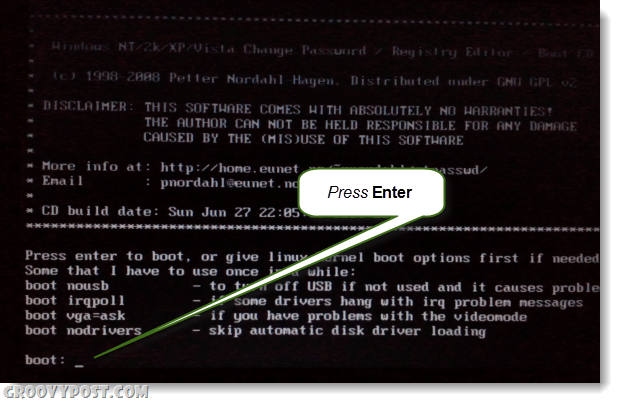
Étape 8 - Sélectionnez votre partition de disque dur Windows
Le programme analysera votre disque dur à la recherche de partitions sur lesquelles Windows pourrait être installé. Dans l'exemple ci-dessous, il a trouvé 4 possibilités différentes. Type dans le correspondant numéro de la partition contenant votre installation Windows, puis presse Entrer. *
*Ne vous inquiétez pas, si vous vous trompez, vous ne perdrez rien, vous pouvez revenir à cet écran en utilisant les options de fermeture qui apparaissent et en essayant une partition différente.
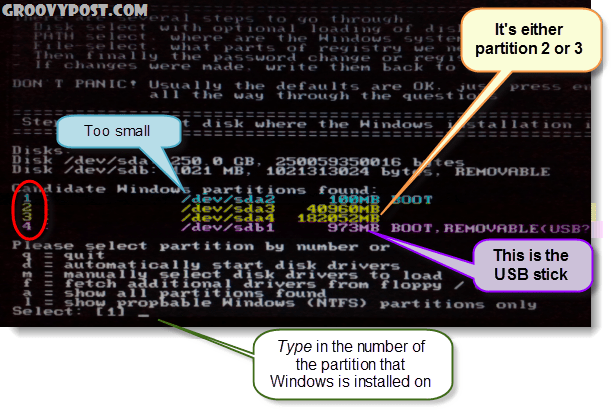
Étape 9 - Avez-vous deviné la bonne partition?
Si vous avez deviné la partition correcte, les prochaines lignes seront les suivantes:
Chemin DEBUG: Windows sous Windows
</ font>Chemin DEBUG: system32 trouvé en tant que system32
</ font>Chemin DEBUG: config trouvé en tant que config
</ font>Chemin DEBUG: la casse correcte est: Windows / System / 32 / config
Est-ce que ça a l'air correct? Oui? Bon travail, presse Entrer et permet de finir.
Si cela semble faux, presse Entrer mais sur l'écran suivant Type dans q pour revenir en arrière et sélectionner une partition différente.
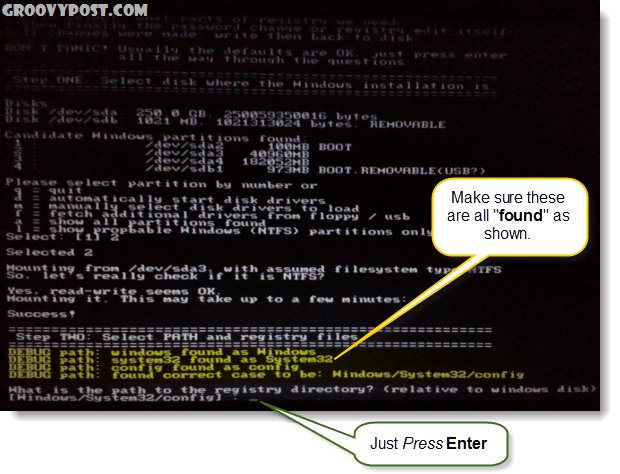
Étape 10 - Sélectionnez Réinitialisation du mot de passe [sécurité du système sam]
Type dans 1 et presse Entrer.
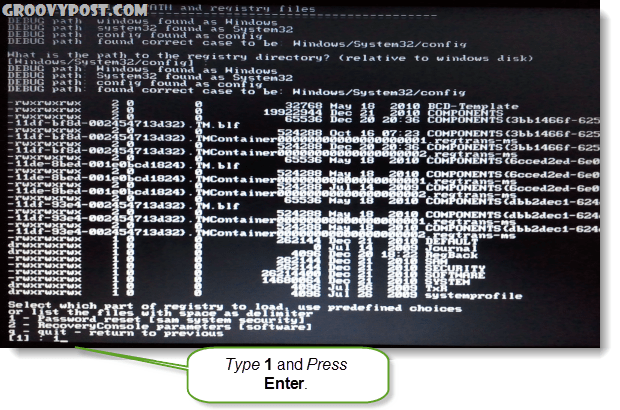
Étape 11 - Modifier les données utilisateur et les mots de passe
Type dans 1 et presse Entrer.
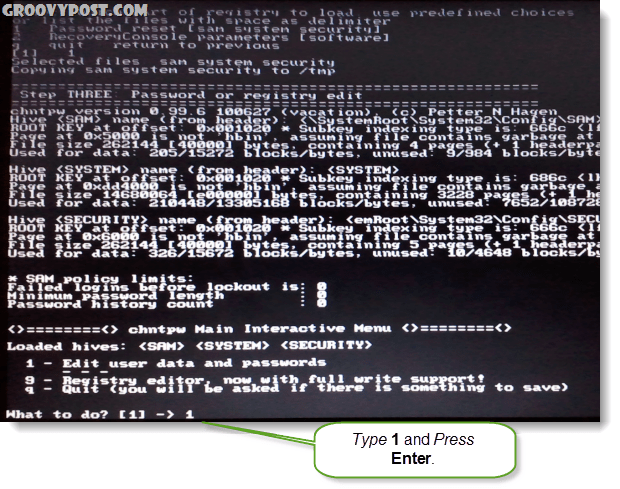
Étape 12 - Sélectionnez un nom d'utilisateur pour lequel réinitialiser le mot de passe
Sur cette partie, vous verrez un DÉBARRASSER et le correspondant Nom d'utilisateur. En fonction de ce qui est plus facile, vous pouvez Type Dans les deux cas. Si vous choisissez de taper le DÉBARRASSER numéro, vous devez ajouter un 0x avant le nombre. Par exemple je suis entré 0x03e8 pour le RID 03e8. Dans ce cas, tYep dans le nom d'utilisateur Lep aurait travaillé pour moi aussi.
![Sélectionnez! , quitter . - lister les utilisateurs, 0x <RID> - Utilisateur avec RID (hex) ou entrez simplement le nom d'utilisateur à modifier: [Administrateur] Sélectionnez! , quitter . - lister les utilisateurs, 0x <RID> - Utilisateur avec RID (hex) ou entrez simplement le nom d'utilisateur à modifier: [Administrateur]](/images/howto/how-to-reset-your-windows-7-vista-or-xp-account-password-using-a-usb-flash-drive_15.png)
Étape 13 - Supprimez le mot de passe utilisateur <vide>
Type dans 1 et presse Entrer.
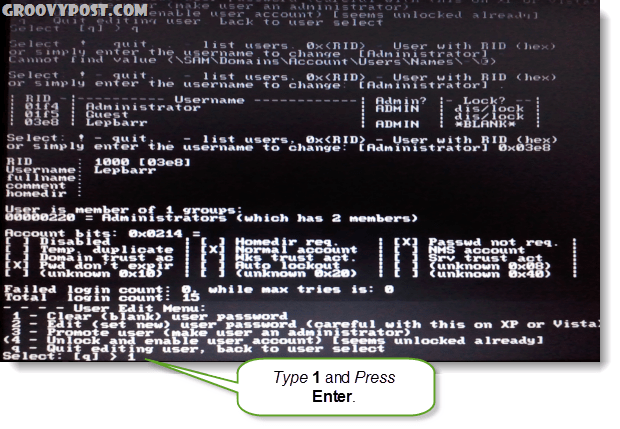
Étape 14 - Mot de passe effacé!
Vous devriez voir apparaître une courte ligne indiquant Mot de passe effacé! Maintenant, nous pouvons économiser et cesser de fumer, Type dans ! et presse Entrer. Oui, tapez littéralement un point d'exclamation.
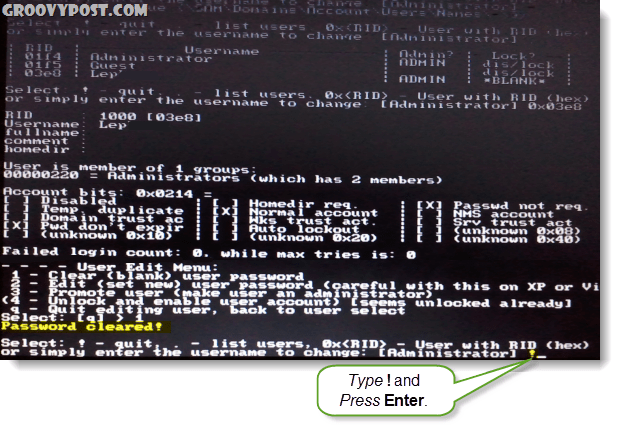
Étape 15 - Quittez et économisez
Type dans Q et presse Entrer.
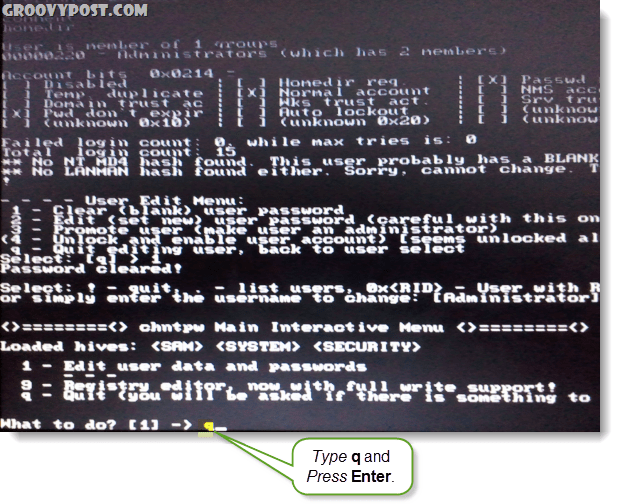
Étape 16 - Enregistrez les modifications, réécrivez les fichiers.
Type dans Y et presse Entrer.
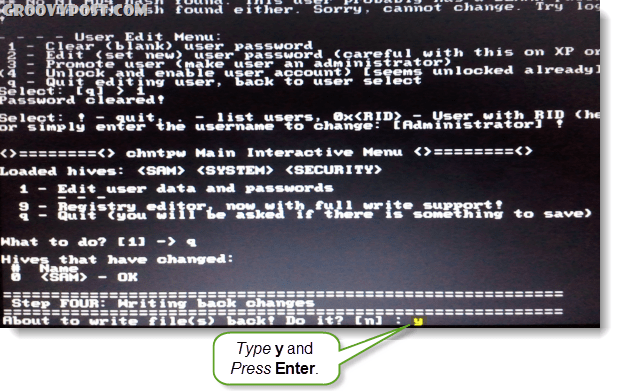
Étape 17 - Refuser une nouvelle série, si cela a fonctionné
Si vous avez vu une ligne qui dit ***** EDIT COMPLETE *****, alors cela a fonctionné. Type dans N et presse Entrer.
Si par hasard il n’a pas réussi à sauvegarder, Type dans Y et essayez à nouveau.
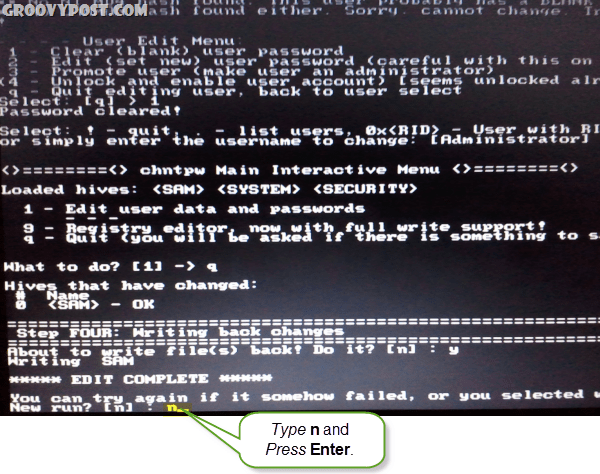
Étape 18 - Débranchez le lecteur USB et redémarrez
Maintenant, vous devriez être capable de redémarrer, assurez-vous juste de Débrancher la clé USB en premier! presse Ctrl + Alt + Suppr pour redémarrer l'ordinateur. Si vous le souhaitez, vous pouvez revenir en arrière et modifier les paramètres du bios, mais ils n’empêcheront pas le chargement de Windows tant que la clé USB est débranchée.
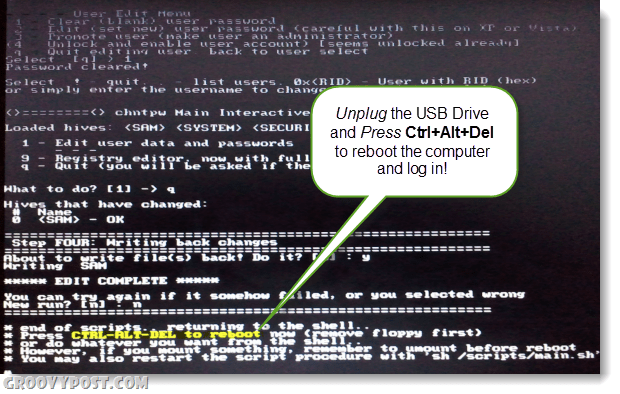
Terminé! <ouf>
Maintenant, l'ordinateur devrait démarrer correctement! Le compte auquel vous essayez de vous connecter devrait maintenant avoir un mot de passe vide et, selon les paramètres de démarrage du système, il pourrait simplement se charger directement dans Windows sans nécessiter de login. Groovy hein?
Si vous avez des questions, laissez un commentaire ci-dessous ou rejoignez la discussion animée dans le forum communautaire gratuit!
![Augmentez les performances de Windows 7 et Vista avec ReadyBoost [How-To]](/images/vista/increase-windows-7-and-vista-performance-using-readyboost-how-to.png)









laissez un commentaire